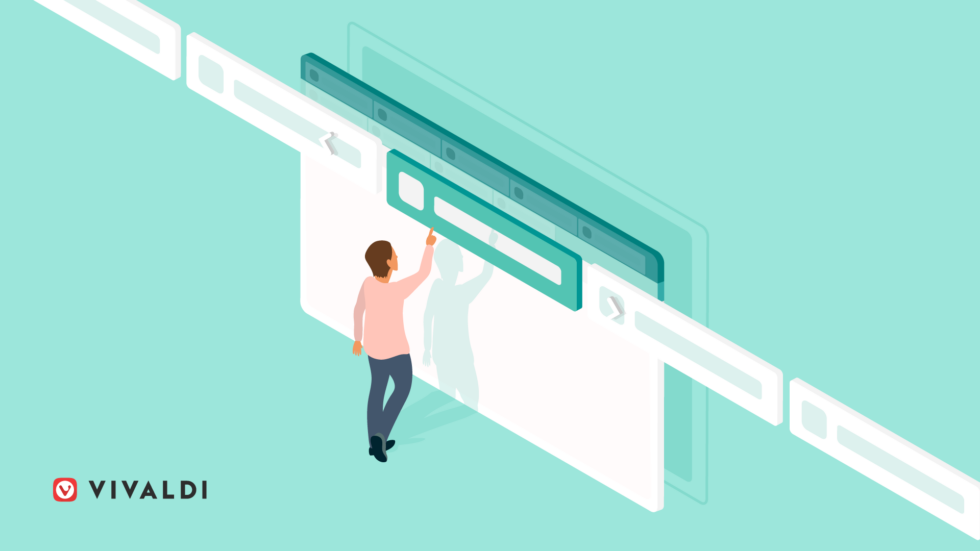
OSLO, Norwegen – 9. Februar 2022
Das erste Update des Jahres – Vivaldi 5.1 ist da.
In diesem Update haben wir die viel gefragten scrollbaren Tabs hinzugefügt, mit denen du Tabs horizontal scrollen kannst. Du kannst das horizontale Scrollen mit zweistufigen Tab Stapeln kombinieren und auf beiden Ebenen scrollen – eine einzigartige Möglichkeit, deine Tabs zu verwalten.
Die zusätzliche Leseliste erleichtert das Speichern von Seiten, die du zu einem späteren Zeitpunkt lesen möchtest.
Wir haben außerdem eine Schnelleinstellungsleiste zur Startseite hinzugefügt, mit der du deine Startseite im Handumdrehen anpassen kannst.
Entdecke diese neuen Ergänzungen und allgemeinen Verbesserungen und lade dir Vivaldi 5.1 kostenlos für Windows-, Mac- und Linux-Computer herunter.
Vivaldi auf Android wurde heute ebenfalls aktualisiert und bietet nun mehr Themes Farben, flexiblere Tab-Optionen und eine deutliche Geschwindigkeitsverbesserung bei vielen geöffneten Tabs.
Wir lieben horizontal scrollbare Tabs
Mit unseren neuen scrollbaren Tabs kannst du mehrere Tabs öffnen, ohne dass diese schrumpfen.
Navigiere durch die Tabs, indem du mit der Maus scrollst oder die Pfeile links und rechts der Tabs verwendest. Dies gilt nur für die Tabs oben und unten, die Registerkarten an den Seiten waren in Vivaldi schon immer scrollbar.
Eine weitere Möglichkeit, deine Tabs anzuzeigen, besteht darin, lange auf die Pfeile zu drücken, um eine vollständige Liste deiner Tabs anzuzeigen.
Ein Grund mehr, Vivaldi zu lieben. Scrolle durch zwei Ebenen mit zwei Tab-Leisten.
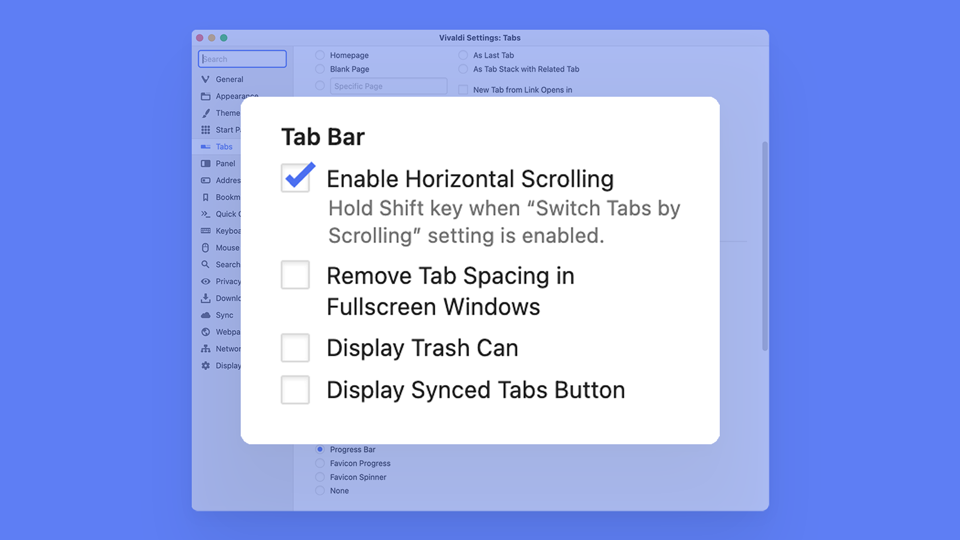
Vivaldi’s zweireihige Tab Stapel wurden von Fast Company als die genialste Idee bezeichnet, die einen großartigen Webbrowser ausmacht.
Vivaldis verschiedene Tab-Management-Tools machen ihn zu einem großartigen Webbrowser für #Produktivität, aber seine bisher genialste Idee sind die zweireihigen Tab Stapel.
Für alle, die es noch nicht wussten: Wie auch immer du deine Tabs verwendest, Stapel (auch als Tab Gruppen bekannt) sind eine großartige Möglichkeit, Ordnung zu halten, wenn du viele Tabs geöffnet hast. Und wenn sich die Tabs erst einmal in einem Stapel befinden, kannst du eine Menge machen, um deine Tab-Verwaltung zu verbessern: der Gruppe einen Namen geben, geteilte Bildschirme erstellen oder sie sogar in den Ruhezustand versetzen. Und mit zweireihigen Tab Stapeln kannst du deine Tabs buchstäblich auf einer weiteren Ebene verwalten.
Lass dich von Vivaldis Leseliste faszinieren.
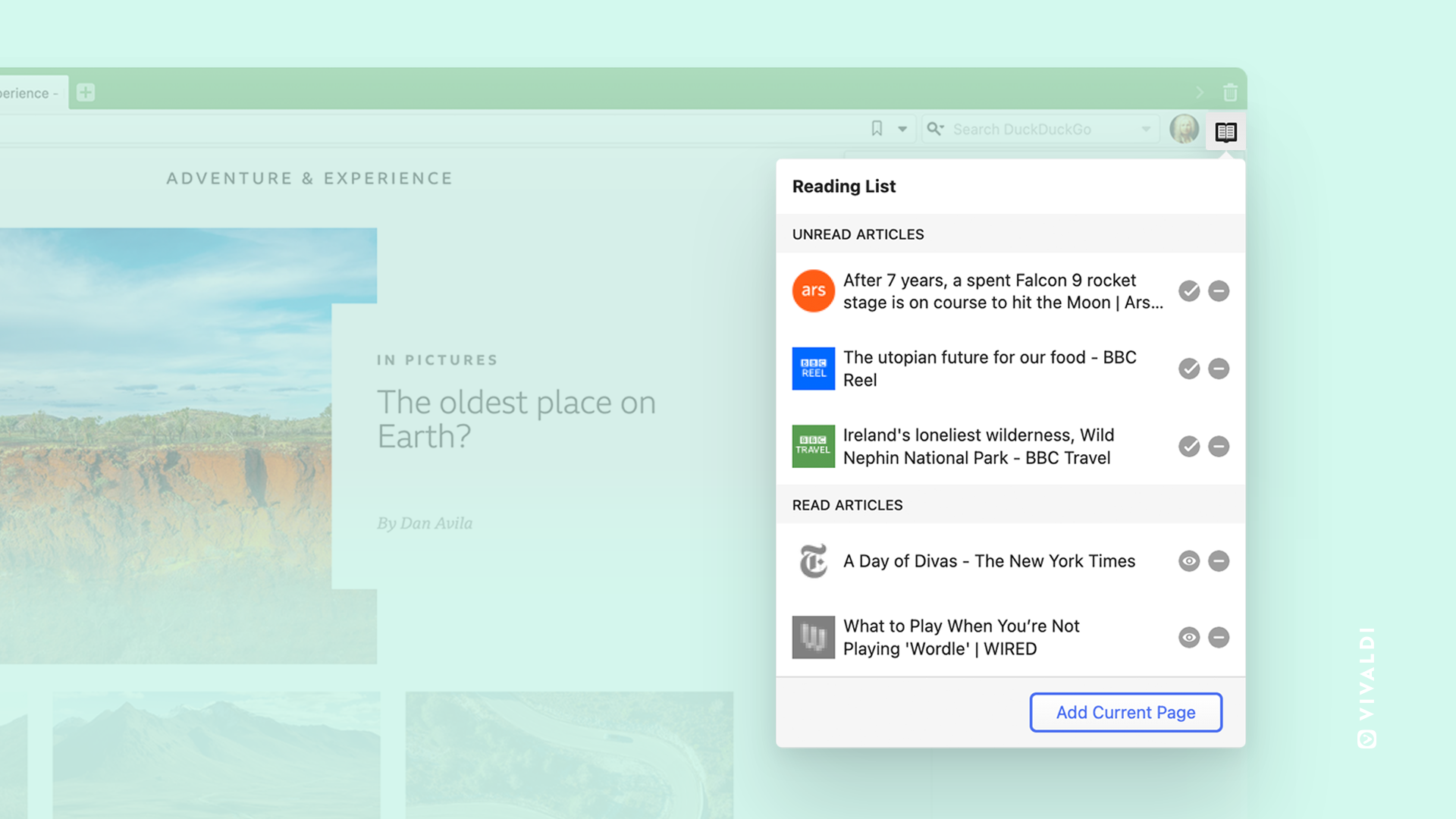
Mit all den großartigen Geschichten da draußen Schritt zu halten, ist keine leichte Aufgabe. Die Vivaldi Leseliste hilft dir dabei, Seiten zu speichern, um sie später lesen zu können. Mit dieser neuesten Ergänzung ist es ganz einfach alles im Blick zu behalten.
Ein weiteres Plus: Da die Leseliste bereits integriert ist, kannst du sie sofort nutzen – es ist keine Anmeldung erforderlich.
Die neue Funktion ist unter Einstellungen → Adressleiste → Leseliste sehr leicht konfigurierbar.
Wähle nach der Aktivierung den Tab aus, den du in deiner Leseliste speichern möchtest, indem du auf das Buchsymbol ganz rechts in der Adressleiste klicken. Es erscheint ein kleines Popup-Menü, in dem du die Option „Aktuelle Seite zur Leseliste hinzufügen“ wählen kannst. Außerdem wird dir der Status einer Seite angezeigt, gelesen oder ungelesen.
Eine weitere Möglichkeit, weitere Seiten zu deiner Leseliste hinzuzufügen, sind Schnellbefehle – Seite zur Leseliste hinzufügen, zugewiesene Tastaturkürzel und Mausgesten.
Sieh selbst! 👇
Startseite mit Quick Setting Panel aktivieren

Vivaldi beschränkt dich nicht auf einfache Startseiten mit begrenzter Funktionalität und langweiligem Design. Du kannst deine Startseite bereits anpassen, indem du ihr Aussehen in den Einstellungen optimierst und abstimmst. Aber jetzt machen wirs es noch einfacher mit einem Quick Setting Panel, direkt am Einstiegspunkt der Startseite selbst.
Mach dich bereit, von Anfang an in eine Vielzahl von Optionen einzutauchen. Klicke einfach auf die Schaltfläche Einstellungen oben rechts. Hier findest du die gängigsten Einstellungen für die Startseite.
Von der Auswahl von Hintergrundbildern aus den Standardoptionen bis hin zur Auswahl deiner Favoriten aus unserer kürzlich eingeführten Vivaldi Themes Gallerie, oder vom Entfernen des Suchfeldes bis hin zur Änderung des Aussehens deiner Shortcuts – jede Startseite kann einzigartig sein.